Một số báo cáo gần đây cho thấy rằng các bản cập nhật Windows 11 Dev Channel trong tương lai có thể không ổn định đối với người dùng Windows Insiders. Nếu bạn lo lắng về điều đó, việc chuyển sang Beta Channel ổn định hơn (và quay lại Dev Channel sau này nếu cần) là một phương án hay. Cùng tìm hiểu cách thực hiện ngay sau đây.
Sự khác biệt giữa Dev Channel và Beta Channel
Trong Windows Insider Program, Microsoft mô tả Dev Channel là khu vực “dành cho những người dùng có kỹ thuật cao, giàu kinh nghiệm về Windows”, và “đôi khi sẽ có độ ổn định thấp.” Đây về cơ bản là một kênh phát hành tiên tiến dành cho các tính năng hoàn toàn mới chưa được thử nghiệm nhiều. Do đó, Dev Channel sẽ phù hợp với với những người dùng Windows chuyên sâu, những người thích mày mò, nghiên cứu, hay các nhà phát triển ứng dụng.
Ngược lại, Beta Channel cung cấp các bản build ổn định và đáng tin cậy đã được Microsoft “xác thực”. Do đó, kênh này “lý tưởng đối với những người dùng sớm”, muốn trải nghiệm Windows 11 với ít nguy cơ gặp sự cố hơn, theo Microsoft.
Khi Windows 11 Insider Preview ra mắt lần đầu tiên vào tháng 6 năm 2021, Microsoft chỉ phát hành phiên bản hệ điều hành này thông qua kênh Windows Insider Dev Channel. Sau khi Windows 11 ra mắt trên Beta Channel vào ngày 29 tháng 7, một phiên bản ổn định hơn đã có sẵn cho những người có thể muốn dùng thử.
Cách chuyển đổi giữa Dev Channel và Beta Channel trong Windows 11
Trước tiên, điều quan trọng cần biết là các hướng dẫn này chỉ áp dụng cho các bản cài đặt Windows 11 được liên kết với chương trình Windows Insider. (Ở thời điểm hiện tại, tháng 8/2021, tất cả các bản cài đặt Windows 11 đều đang được liên kết với Windows Insider - nhưng không phải lúc nào cũng vậy).
Trước tiên, nhấn Windows + i để mở ứng dụng Settings. Hoặc bạn cũng có thể nhấp chuột phải vào nút Start ở ngoài cùng bên trái taskbar và chọn “Settings”.
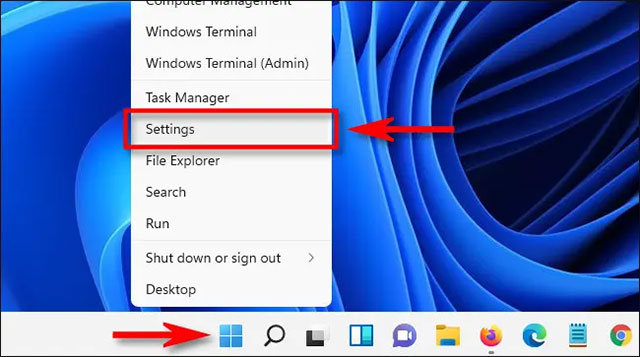
Khi giao diện Settings mở ra, bạn nhìn sang danh sách các mục bên phải và nhấn chọn “Windows Update” ở dưới cùng.
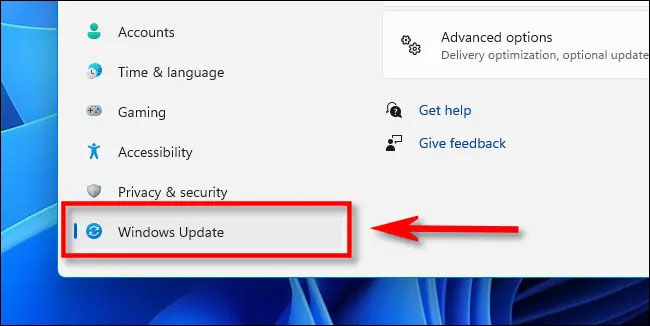
Trên màn hình Windows Update, nhấp vào “Windows Insider Program”.
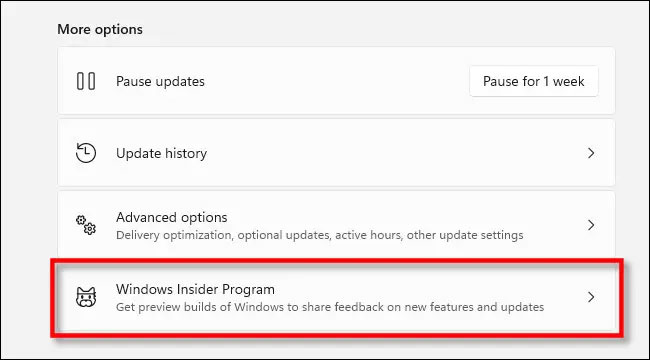
Màn hình cài đặt Windows Insider Program sẽ mở ra, hãy nhấp vào “Choose your Insider Settings” để mở rộng menu nếu cần.
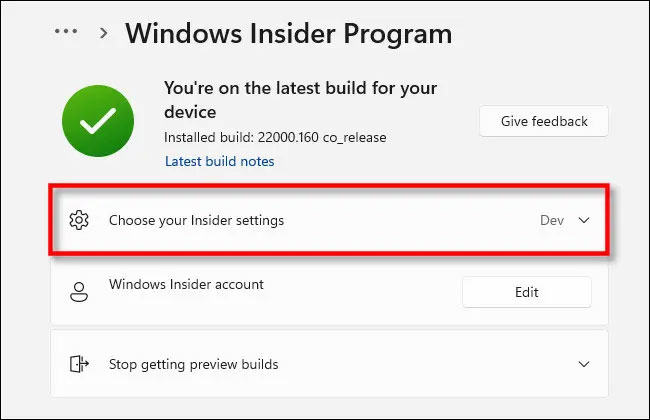
Trong menu thả xuống, bạn chỉ cần nhấp vào nút tròn bên cạnh “Dev Channel” hoặc “Beta Channel (Recommended)” để chọn kênh mà mình muốn dùng, tùy thuộc vào sở thích của bạn, trong trường hợp này là đổi từ Dev Channel sang Beta Channel.
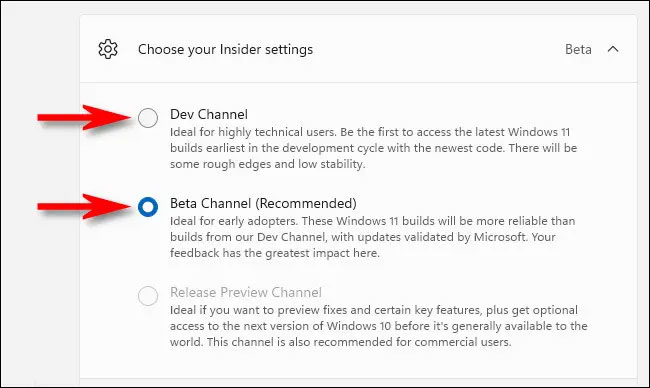
Đó là tất cả những gì bạn cần làm. Lựa chọn của bạn sẽ tự động được lưu lại. Đóng Settings và từ bây giờ, bạn sẽ chỉ nhận được các bản cập nhật Beta Channel.
Tất nhiên bạn cũng có thể truy cập lại Settings > Windows Update > Windows Insider Program và chuyển kênh bất cứ lúc nào.
 Công nghệ
Công nghệ  AI
AI  Windows
Windows  iPhone
iPhone  Android
Android  Học IT
Học IT  Download
Download  Tiện ích
Tiện ích  Khoa học
Khoa học  Game
Game  Làng CN
Làng CN  Ứng dụng
Ứng dụng 








 Windows 11
Windows 11  Windows 10
Windows 10  Windows 7
Windows 7  Windows 8
Windows 8  Cấu hình Router/Switch
Cấu hình Router/Switch 









 Linux
Linux  Đồng hồ thông minh
Đồng hồ thông minh  macOS
macOS  Chụp ảnh - Quay phim
Chụp ảnh - Quay phim  Thủ thuật SEO
Thủ thuật SEO  Phần cứng
Phần cứng  Kiến thức cơ bản
Kiến thức cơ bản  Lập trình
Lập trình  Dịch vụ công trực tuyến
Dịch vụ công trực tuyến  Dịch vụ nhà mạng
Dịch vụ nhà mạng  Quiz công nghệ
Quiz công nghệ  Microsoft Word 2016
Microsoft Word 2016  Microsoft Word 2013
Microsoft Word 2013  Microsoft Word 2007
Microsoft Word 2007  Microsoft Excel 2019
Microsoft Excel 2019  Microsoft Excel 2016
Microsoft Excel 2016  Microsoft PowerPoint 2019
Microsoft PowerPoint 2019  Google Sheets
Google Sheets  Học Photoshop
Học Photoshop  Lập trình Scratch
Lập trình Scratch  Bootstrap
Bootstrap  Năng suất
Năng suất  Game - Trò chơi
Game - Trò chơi  Hệ thống
Hệ thống  Thiết kế & Đồ họa
Thiết kế & Đồ họa  Internet
Internet  Bảo mật, Antivirus
Bảo mật, Antivirus  Doanh nghiệp
Doanh nghiệp  Ảnh & Video
Ảnh & Video  Giải trí & Âm nhạc
Giải trí & Âm nhạc  Mạng xã hội
Mạng xã hội  Lập trình
Lập trình  Giáo dục - Học tập
Giáo dục - Học tập  Lối sống
Lối sống  Tài chính & Mua sắm
Tài chính & Mua sắm  AI Trí tuệ nhân tạo
AI Trí tuệ nhân tạo  ChatGPT
ChatGPT  Gemini
Gemini  Điện máy
Điện máy  Tivi
Tivi  Tủ lạnh
Tủ lạnh  Điều hòa
Điều hòa  Máy giặt
Máy giặt  Cuộc sống
Cuộc sống  TOP
TOP  Kỹ năng
Kỹ năng  Món ngon mỗi ngày
Món ngon mỗi ngày  Nuôi dạy con
Nuôi dạy con  Mẹo vặt
Mẹo vặt  Phim ảnh, Truyện
Phim ảnh, Truyện  Làm đẹp
Làm đẹp  DIY - Handmade
DIY - Handmade  Du lịch
Du lịch  Quà tặng
Quà tặng  Giải trí
Giải trí  Là gì?
Là gì?  Nhà đẹp
Nhà đẹp  Giáng sinh - Noel
Giáng sinh - Noel  Hướng dẫn
Hướng dẫn  Ô tô, Xe máy
Ô tô, Xe máy  Tấn công mạng
Tấn công mạng  Chuyện công nghệ
Chuyện công nghệ  Công nghệ mới
Công nghệ mới  Trí tuệ Thiên tài
Trí tuệ Thiên tài